
本指南重点介绍了Apple 在 iOS 18(和 iPadOS 18)中添加的所有新的控制中心更改。
重新排序控件
在 iOS 17 中,您可以选择一些在控制中心可用的控件,但在 iOS 18 中,自定义程度更高。首次,您可以将控制中心的快速访问按钮重新排列成最适合您需求的布局。

Apple 为控制中心设计了类似主屏幕的网格布局,8×4 的开放圆形区域,不同的控件可以放置在这些区域。您可以填充所有空的圆形区域,也可以选择在列和行之间留出空白空间。
控制中心的按钮都不是永久性的,您可以使用每个按钮并根据需要移动、复制、删除和重新排列它们。要移动控件,请按照以下步骤操作:
- 从 iPhone 或 iPad 显示屏的右上角向下滑动以打开控制中心。
- 长按任何空白区域并保持按住状态,直到网格显示出来,或点击显示屏左上角的 “+” 按钮。
- 用手指抓住一个图标并将其移动到您想要的位置。
- 点击显示屏的顶部或底部退出网格模式。
调整大小和删除控件
控制中心的控件可以调整大小,因此您可以将最常用的按钮放大,使其更易于按下。暗模式、手电筒、计时器、低电量模式、语音备忘录和远程等单按钮控件的大小最多可以达到 4 个网格圆形区域。
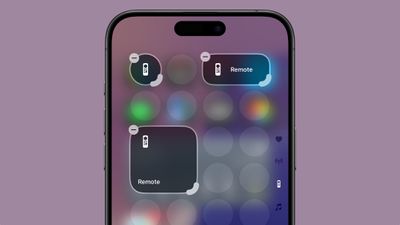

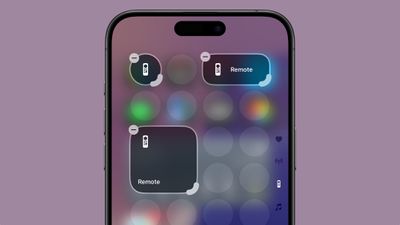

选项包括一个单网格圆形区域、一个带有控件名称的水平双网格圆形区域以及一个方形排列的四个网格圆形区域。大多数控件都限制为这些尺寸。
音量和亮度等某些模块只能占用两个水平圆形区域,Apple 不提供修改形状或尺寸的选项。聚合的连接控件可以在方形中占用 4 个网格区域,或者在没有中间选项的情况下占用整个区域。
多个智能家居配件和场景的控件具有更多尺寸选项,可以占用 4 个网格区域的长度或 4 个网格区域的宽度, 最多可以占用 8 个区域、16 个区域或 24 个区域。正在播放控件具有类似的选项集,但可以占用整个网格。
要调整控件的大小,请按照以下步骤操作:
- 长按控制中心中的空白区域或点击 “+” 按钮。
- 抓住图标的右下角,该角落有一个弯曲的高亮标记,表示它可以操纵。
- 向外拖动和拉动以使控件变大,或向上和向右拖动以使控件变小。不同的控件具有不同的最小和最大尺寸。
- 点击显示屏的顶部或底部退出编辑菜单,或者只需等待几秒钟,即使没有交互,它也会自动关闭。
要删除任何控制中心控件,请按照上面的步骤进入编辑模式,然后点击 “-” 按钮。
控件库
控制中心的控件现在被组织到一个库中,可以通过控制中心界面访问。要进入控制中心库,长按显示屏或使用 “+” 按钮进入编辑模式,然后点击 “添加控件”。
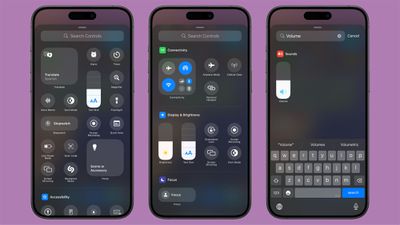

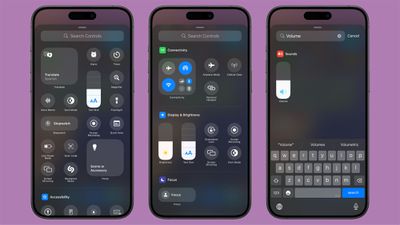

库的主要部分包含了一些建议的控件,如果您向下滚动,您将看到按以下类别组织的选项:辅助功能、捕获、时钟、连接、显示和亮度、焦点、听力辅助功能、家庭、运动辅助功能、笔记、正在播放、远程、快捷方式、声音、翻译、实用工具、视觉辅助功能、语音备忘录、钱包和手表。
库的顶部有一个搜索界面,因此如果您正在寻找特定的内容,您可以直接搜索它,而不是不得不向下滑动以手动查找。
多个屏幕
控制中心一直只有一个屏幕,但在 iOS 18 中将有所改变。您可以为您的控件设置多个屏幕,这意味着您可以为连接控件、HomeKit 设备和辅助功能选项等设置专用页面。
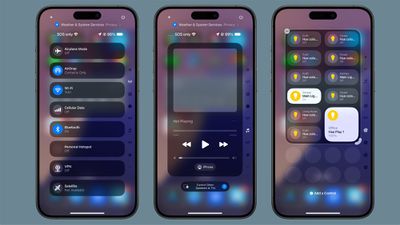

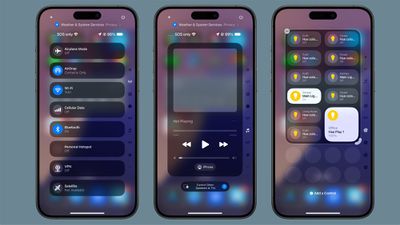

在安装 iOS 18 时,默认情况下有多个页面,您可以根据自己的喜好自定义它们并添加和删除页面。控制中心最多支持 15 个独立屏幕。
在页面之间导航可以通过在控制中心上下滑动、点击显示屏右侧的小图标或将手指按住图标并通过它们滑动来完成。当您将控件添加到不同的页面时,控制中心会根据页面的内容自动分配一个图标。目前您无法自定义图标。
以下是如何添加页面:
- 从显示屏的右侧向下滑动进入控制中心。
- 点击图标列表底部的圆形图标,它表示一个空白页面。
- 点击添加控件选择要包含在页面上的控件。
- 完成后,点击显示屏顶部或底部的任何位置退出编辑模式。
如果您添加的控件超出了控件空间,或者将某个控件调整为大于控件空间的大小,控制中心会自动添加另一个页面并将控件移动到该页面。
单个页面上只能放置某些控件。控制中心不允许您在页面上添加一个单尺寸图标,然后创建一个新页面 – 当现有页面仍然有足够的空间容纳图标时,不会显示创建新页面选项。当页面大约一半空间被填充时,它确实会提供选项,这提供了足够的空余空间来在图标之间留有间距。
要删除页面,您只需要按照上述步骤删除页面上的所有控件即可。
电源按钮
在控制中心的右上角,Apple 添加了一个电源按钮,以便更轻松地关闭 iPhone。为了防止意外激活,使用电源按钮需要按住并保持。


 免责声明:本网站内容主要来自原创、合作伙伴供稿和第三方自媒体作者投稿,凡在本网站出现的信息,均仅供参考。本网站将尽力确保所提供信息的准确性及可靠性,但不保证有关资料的准确性及可靠性,读者在使用前请进一步核实,并对任何自主决定的行为负责。本网站对有关资料所引致的错误、不确或遗漏,概不负任何法律责任。任何单位或个人认为本网站中的网页或链接内容可能涉嫌侵犯其知识产权或存在不实内容时,可联系本站进行二次审核删除:fireflyrqh@163.com。
免责声明:本网站内容主要来自原创、合作伙伴供稿和第三方自媒体作者投稿,凡在本网站出现的信息,均仅供参考。本网站将尽力确保所提供信息的准确性及可靠性,但不保证有关资料的准确性及可靠性,读者在使用前请进一步核实,并对任何自主决定的行为负责。本网站对有关资料所引致的错误、不确或遗漏,概不负任何法律责任。任何单位或个人认为本网站中的网页或链接内容可能涉嫌侵犯其知识产权或存在不实内容时,可联系本站进行二次审核删除:fireflyrqh@163.com。
